Giả lập Android trên PC sẽ giúp quá trình chơi game của bạn trở nên thú vị hơn, cụ thể là cải thiện trải nghiệm về âm thanh và hình ảnh. Bài viết hôm nay của Techzones sẽ giúp bạn giả lập Android trên PC một cách đơn giản và hiệu quả nhất.
Giả lập hệ điều hành Android là gì?
Giả lập Android là cách mô phỏng lại việc người dùng sử dụng điện thoại thông minh hoặc máy tính bảng chạy trên hệ điều hành Android thông qua PC hoặc laptop.
Cấu hình tối thiểu của PC khi giả lập Android
Điều kiện để giả lập Android trên PC là bạn phải dùng hệ điều hành Windows phiên bản 7, 8, 8.1 hoặc 10.
Cấu hình của PC phải đảm bảo như sau:
- CPU phải là thuộc bộ vi xử lý lõi kép, tức là loại Dual Core. Yêu cầu chip Intel hoặc AMD.
- RAM bắt buộc từ 2GB trở lên.
- HDD phải còn trống khoảng 5GB.
- Driver đồ họa phải thuộc phiên bản mới nhất.
Nên giả lập Android khi nào?
Không phải lúc nào bạn cũng giả lập Android, mà phải có lý do để thực hiện công việc này, chẳng hạn như:
- Bạn giả lập Android khi muốn thử nghiệm hoặc kiểm tra một tựa game mobile nào đó hoặc kiểm tra phần mềm giả lập game mobile trên laptop hoặc PC.
- Bạn muốn chơi game mobile trên PC hoặc laptop để có trải nghiệm tốt hơn về mặt hình ảnh, âm thanh cũng như hiệu suất.
Giả lập Android không cần phần mềm như thế nào?
Việc giả lập Android mà không cần đến phần mềm là cách mô phỏng cấu hình từ hệ điều hành Android lên máy tính, PC mà không cần dùng đến bất kỳ phần mềm nào. Người dùng có hai cách để thực hiện điều này:
Cách 1: Giả lập online tức bạn sẽ chạy phần mềm Android trên những trang web hỗ trợ công việc này.
Cách 2: Giả lập offline là dùng USB, ổ cứng rời hoặc thẻ nhớ để chạy phần mềm Android.
Ưu và nhược điểm khi giả lập Android không cần đến phần mềm
Ưu điểm:
- Thích hợp với những loại PC hoặc laptop có cấu hình yếu.
- Những game mobile nặng sẽ chạy với hiệu suất cao và mượt hơn.
- Máy tính của bạn sẽ không gặp tình trạng đơ hay lag.
- Vì có thể giả lập thông qua USB hoặc trực tuyến nên bạn có thể dùng linh hoạt với nhiều máy tính khác nhau.
Nhược điểm:
- Trải nghiệm về hình ảnh sẽ không quá tốt, vì dễ bị vỡ nét.
- Có những máy tính chỉ thích hợp với các tựa game mobile nhất định.
Hướng dẫn giả lập Android trực tuyến
Cách giả lập Android cho PC với trang web Apk Online
Bước 1: Truy cập vào trang web của Apk Online tại https://www.apkonline.net/. Tìm và chọn mục Emulator, sau đó chọn chế độ Upload & run your Apk.
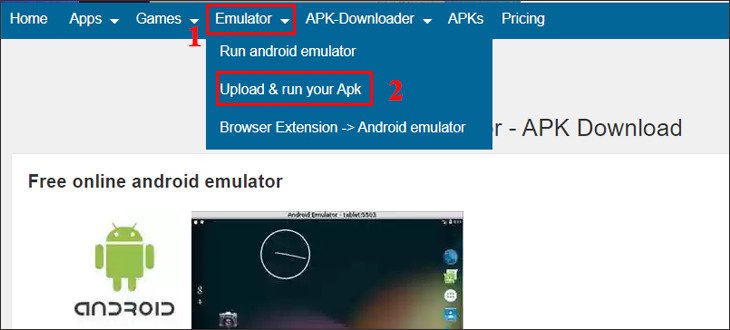
Tìm mục Emulator trên web Apk Online
Bước 2: Chọn vào biểu tượng mũi tên hướng lên, nhấn vào nút “Chọn tệp”, chọn tệp Apk mà bạn muốn, chọn tiếp nút “Mở”, cuối cùng nhấn “Upload Apk”.
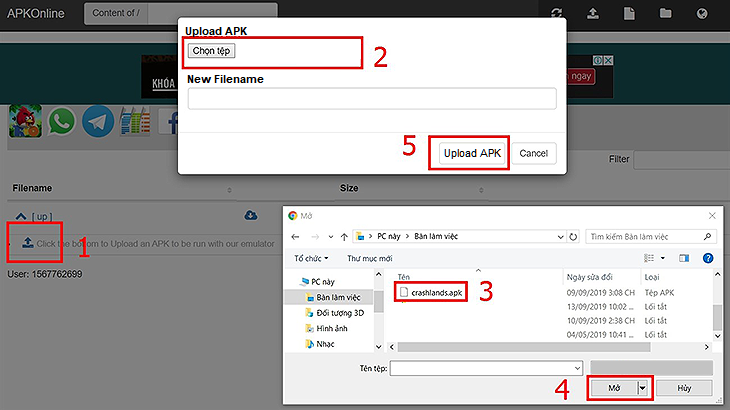
Thực hiện các bước Upload APK
Bước 3: Nhấn vào dòng chữ màu xanh bên phải “Run Apk”.

Nhấn chọn Run_APK
Bước 4: Nhấn chọn nút “Start”.
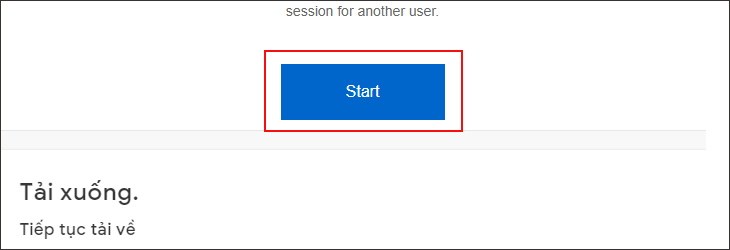
Bấm nút Start
Bước 5: Nhấn nút “Enter” và cho đến khi game được tải và thiết bị giả lập.
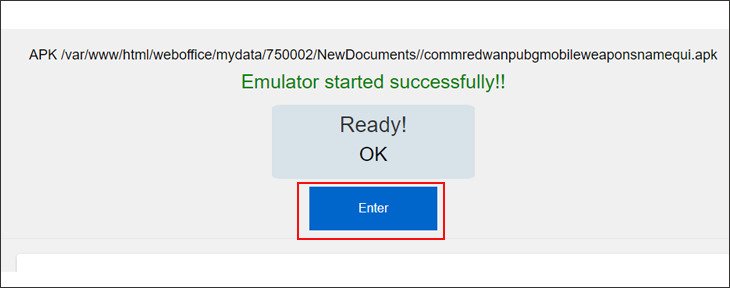
Bấm nút Enter
Bài viết liên quan:
Cách giả lập Android cho PC với Appetize
Bước 1: Truy cập vào trang web của Appetize tại địa chỉ: https://appetize.io/. Tại màn hình chính, bạn chọn mục “Upload” bên góc trên bên phải màn hình.
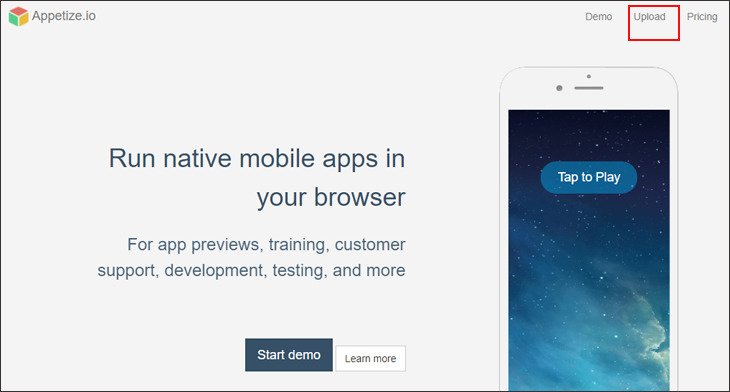
Truy cập vào trang web Appetize
Bước 2: Chọn “Select file”, bấm tiếp file Apk cần tài và chọn nút “Mở”.
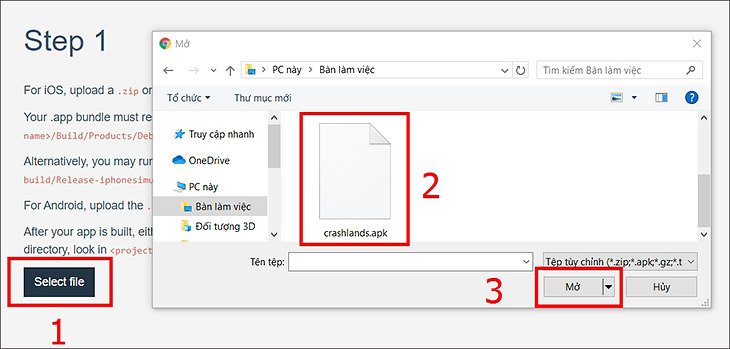
Chọn file muốn Apk
Bước 3: Nhập địa chỉ email, sau đó chọn mục “Generate”.
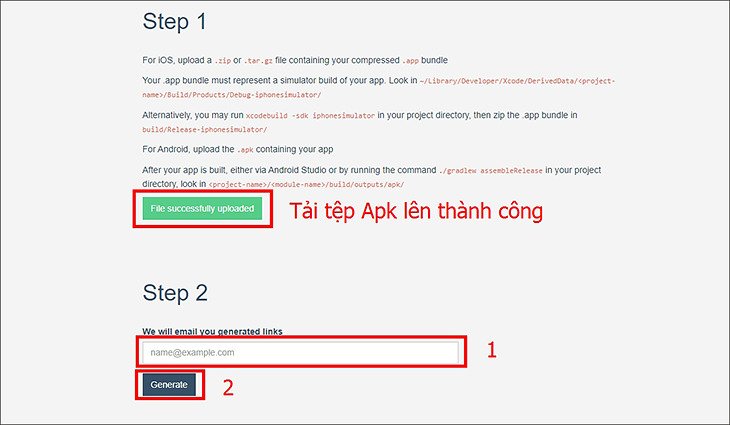
Nhập email của bạn
Bước 4: Vào email của bạn vừa nhập và tìm thư Appetize gửi cho bạn. Khi vào trong thư, bạn nhấn vào link mà trang web đã gửi cho bạn như hình minh họa bên dưới.

Truy cập vào email và nhấn vào link trang web gửi
Bước 5: Có 4 bước để bạn lựa chọn như sau:
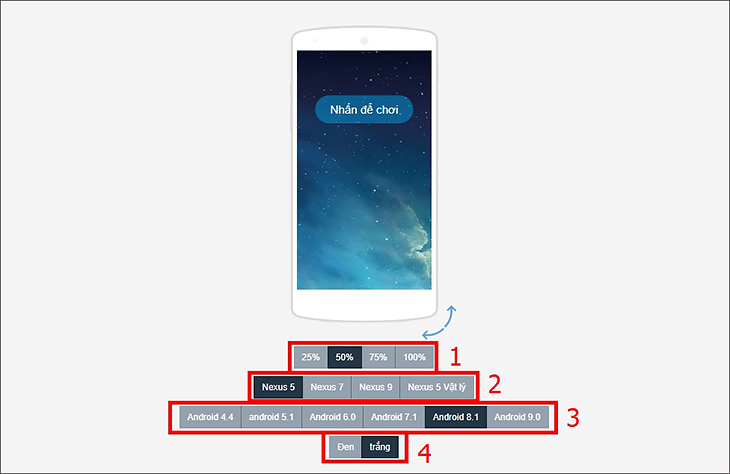
Chọn các thông số cần thiết
- Chọn tỷ lệ thiết bị mô phỏng bao gồm: 25%, 50%, 75%, 100%.
- Chọn mẫu thiết bị mô phỏng bao gồm: Nexus 5, Nexus 7, Nexus 9 và Nexus 5 vật lý.
- Chọn phiên bản của Android: 4.4, 5.1, 6.0, 7.1, 8.1, 9.0.
- Chọn màu thiết bị: Đen hoặc trắng.
Bước 6: Nhấn chuột vào kéo xuống để hiển thị cài đặt Wifi và chọn Wifi.
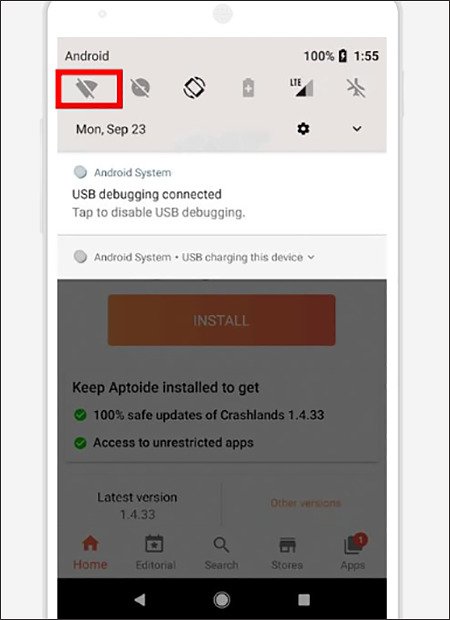
Cài đặt Wifi
Bước 7: Nhấn vào nút “Connect”.
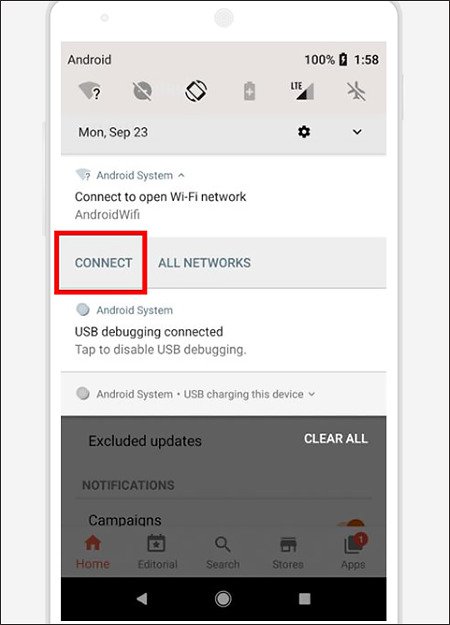
Kết nối Wifi
Bước 8: Chọn “Install” và chờ đợi game được cài.
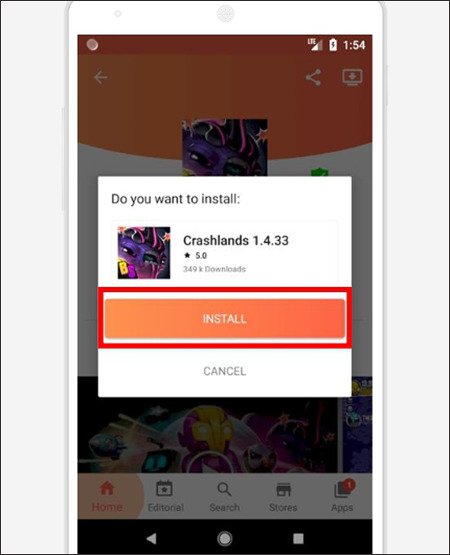
Nhấn cài đặt
Hướng dẫn giả lập Android trên PC hoặc laptop
Trước khi giả lập Android trên PC, bạn cần phải chuẩn bị một số thiết bị như sau:
- Bạn tải file ISO Android 654 hoặc 32 dựa trên cấu hình máy của bạn.
- Bạn tải tiếp phần mềm Rufus.
- Chuẩn bị một USB hoặc ổ cứng dung lượng từ 4GB trở lên.
Bước 1: Bạn cắm USB vào PC.
Bước 2: Mở ứng dụng Rufus đã tải như bước chuẩn bị nói. Bạn sẽ thấy ứng dụng thông báo, bạn chọn “Yes” nhé!

Cho phép ứng dụng Rufus thay đổi thiết bị của bạn
Bước 3: Lúc này màn hình sẽ hiển thị ra một số thông tin.
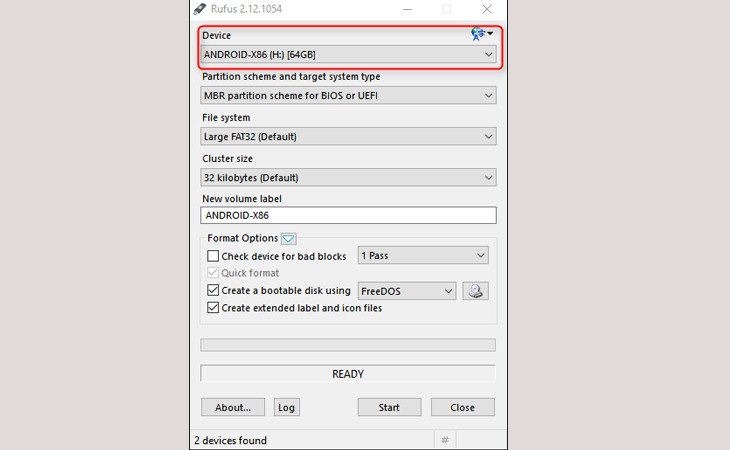
Điền một số thông tin mà ứng dụng yêu cầu
- Với mục Device, bạn chọn tên file ISO Android mà bạn đã tải, có thể là 64 hoặc 32.
- Tại mục File System, bạn chọn vào “Large FAT32 (Default).
- Phía dưới có các ô tick, với ô Create bootable disk using bạn cũng tick chọn và bên cạnh bạn chọn chế độ “ISO Image”.
- Kế bên mục ISO Image có nút ổ đĩa, bạn chọn vào ổ đĩa này để lựa file Android x86 ISO mà bạn tải về.
- Khi file được tải lên, bạn chọn nút “Start”.
Bước 4: Tick vào dòng “Write in ISO Image mode” và nhấn “Ok”.
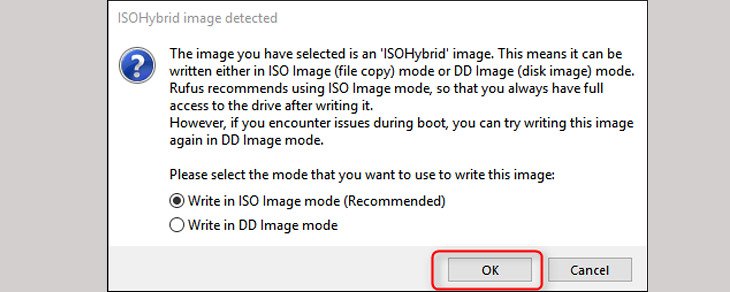
Nhấn vào ô Write in ISO Image mode
Bước 5: Tiếp tục nhấn nút “OK”.
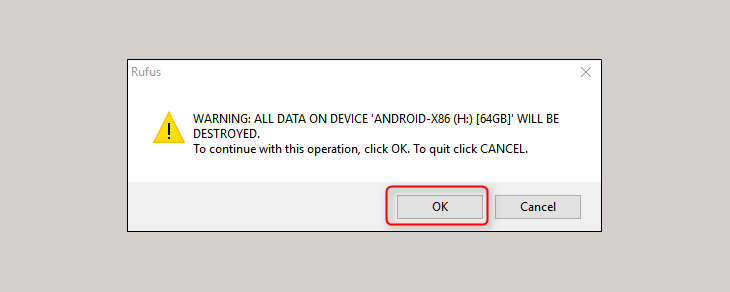
Nhấn nút ok
Bước 6: Bạn đợi một lúc cho quá trình cài đặt được hoàn tất, bạn có thể tháo USB ra khỏi PC và đóng lại cửa sổ.
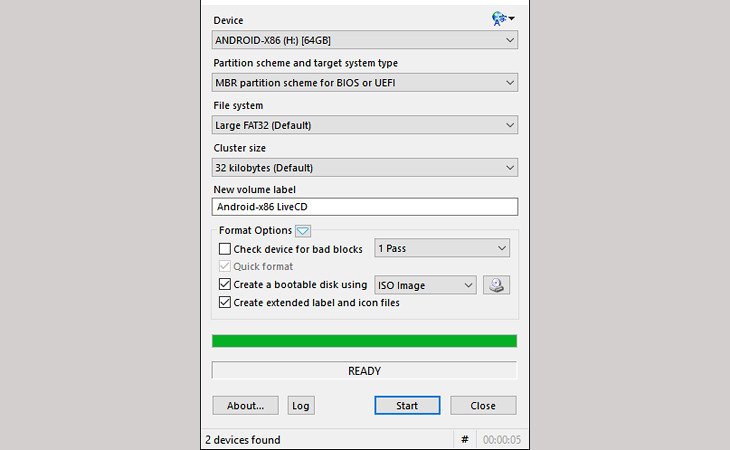
Chờ game giả lập được cài
Bước 7: Khởi động lại máy tính bằng cách vào mục “Cài đặt”, chọn “Phục hồi” và chọn tiếp “Khởi động ngay”.
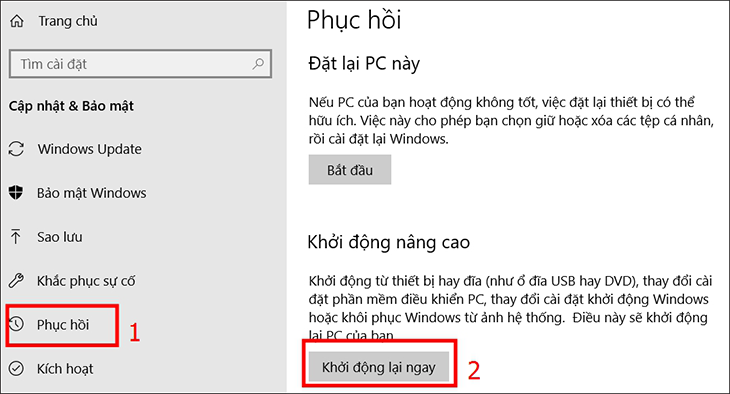
Khởi động lại máy tính
Bước 8: Kích hoạt Boot Options.
Bước 9: Khi cửa sổ mới hiện ra, bạn chọn “Android-x86 9.0-r2 Live”.
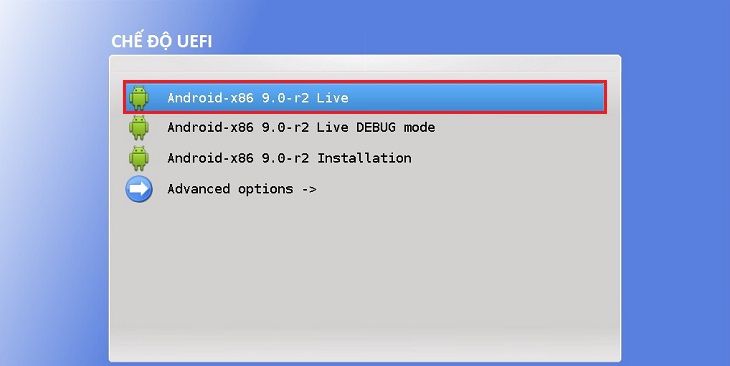
Chọn chế độ UEFI
Kết luận
Như vậy, chúng ta đã hoàn tất quá trình giả lập Android trên PC và thực hiện trực tiếp trên những website có hỗ trợ. Bạn có thể ứng dụng một trong 2 cách, tùy vào nhu cầu và cảm nhận của mỗi người. Techzones chúc bạn thành công với hướng dẫn trên.
Sản phẩm liên quan: